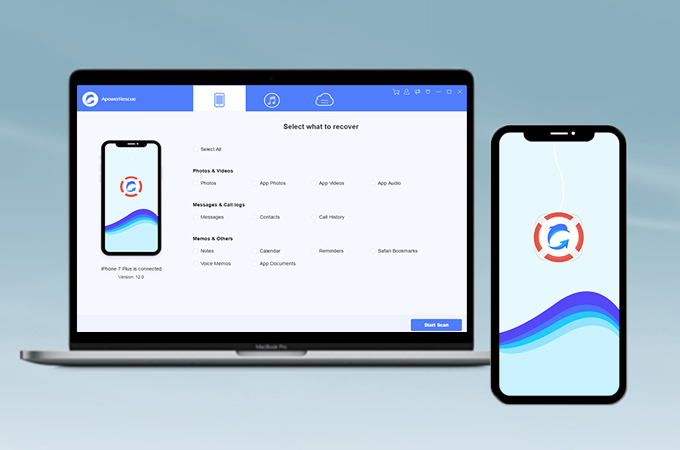
ApowerRescue er et datagjenopprettingsprogram som er kompatibelt med alle iOS enheter. Det kan hjelpe deg med å få tilbake tapte bilder, videoer, meldinger, kontakter, notater og mer. Hvis du noen gang har slettet filer eller formatert telefonen ved en feil, vet du hvor vanskelig det kan være å få dataene tilbake. Heldigvis kan du nå følge denne veiledningen for ApowerRescue for å enkelt gjenopprette dine tapte iOS-dataene.
Hvordan du bruker ApowerRescue
1. Last ned
Klikk på knappen nedenfor for å installere dette programmet på datamaskinen og kjøre det.
2. Gjenopprett slettede filer fra iOS-enheten
- Koble iOS-enheten til datamaskinen din via en USB-kabel.
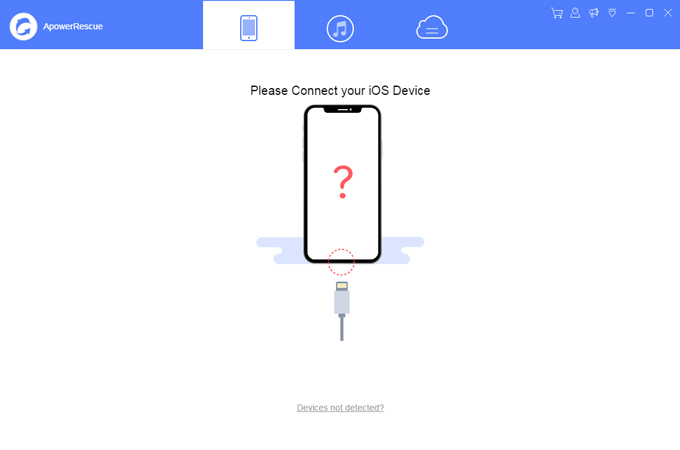
- I hovedgrensesnittet kan du hake av “Velg alle” for å gjenopprette alle filene, eller du kan markere den spesifikke filen du vil gjenopprette, enten det er bilder, videoer, meldinger, kontakter, notater og så videre.
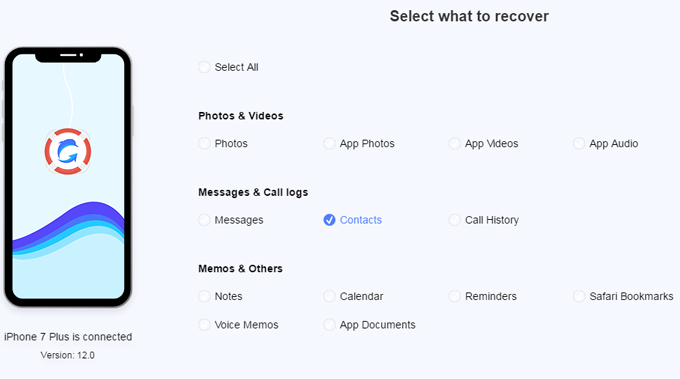
- Klikk på “Start skanning” og vent et øyeblikk mens ApowerRescue analyserer og skanner iOS-enheten din.
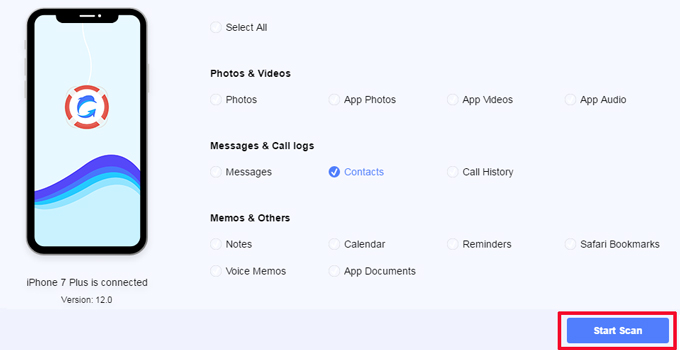
- Klikk på “Filter” og velg “Vis kun slettet” i nedtrekksmenyen.
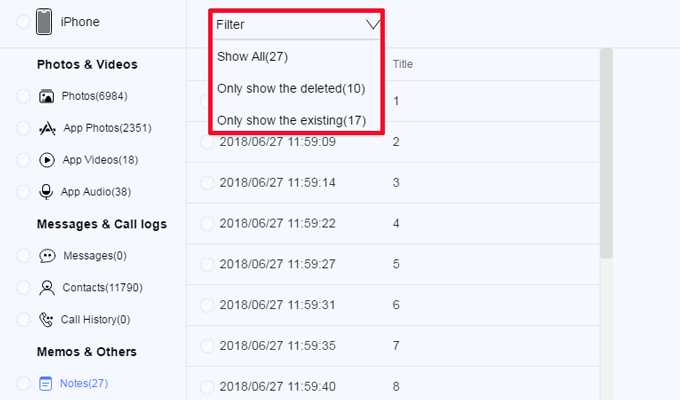
- Hak av filene til venstre for å velge alt, eller du kan velge bestemte filer i forhåndsvisningsområdet. Klikk på “Gjenopprett til datamaskin” for å gjenopprette dem.
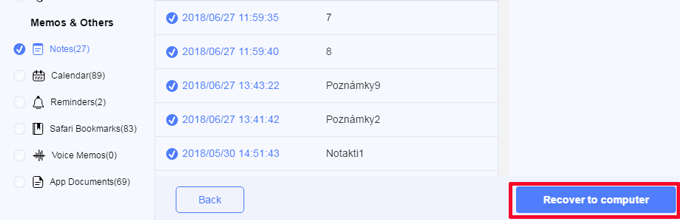
- Velg en mappe på datamaskinen hvor du vil lagre filene.
- Når overføringen er fullført vises et varsel, og du kan klikke på “Åpne mappe” for å vise filen, eller klikke på “OK” for å lukke vinduet.
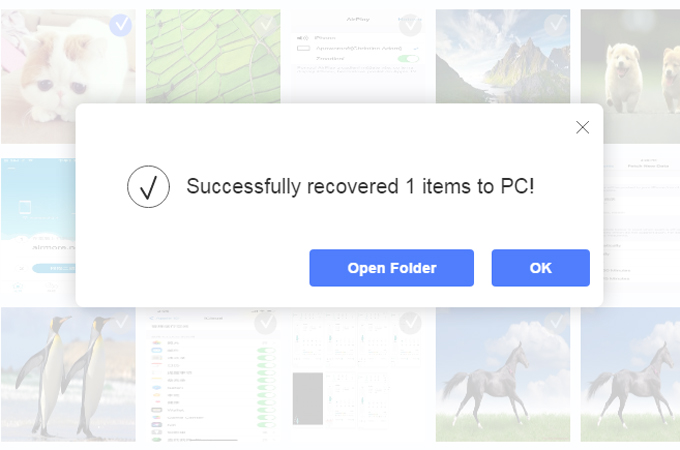
3. Gjenopprett tapte data fra iTunes Backup
- Velg iTunes Backup i ApowerRescue. Sikkerhetsfilene vises i forhåndsvisningsområdet.
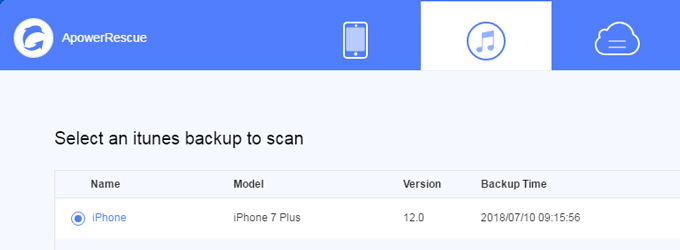
Tips: Du kan klikke på “Velg” for å legge til iTunes-sikkerhetskopiering fra andre mapper.
- Klikk på “Start skanning” og vent et øyeblikk mens ApowerRescue skanner iTunes-backupen.
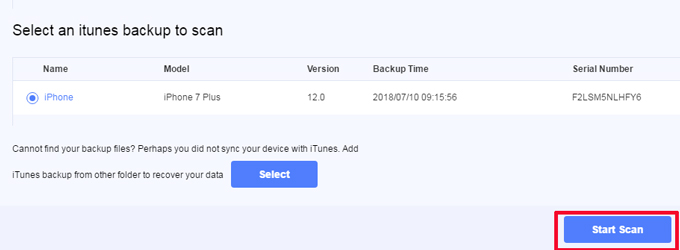
- Klikk på “Filter” og velg “Vis kun slettede” i nedtrekksmenyen.
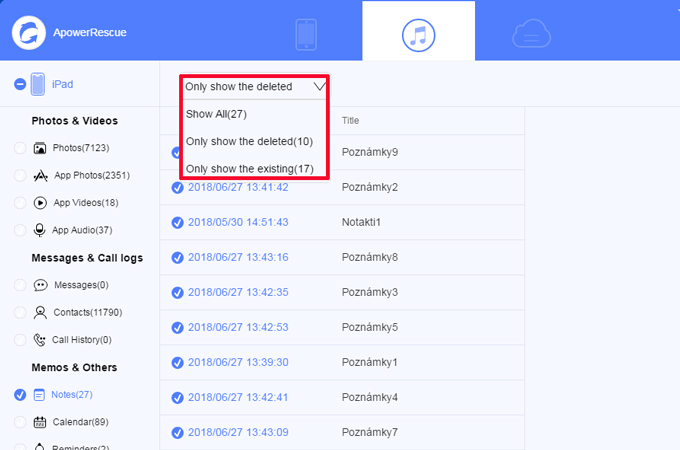
- Hak av filene til venstre for å velge alt, eller du kan velge bestemte filer i forhåndsvisningsområdet. Klikk på “Gjenopprett til datamaskin” for å gjenopprette dem.
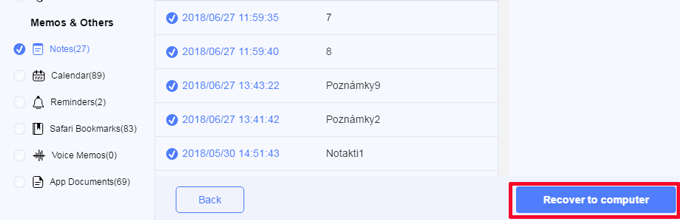
- Velg en mappe på datamaskinen hvor filene skal lagres.
- Når overføringen er fullført vises et varsel, og du kan klikke på “Åpne mappe” for å vise filen, eller klikke på “OK” for å lukke vinduet.
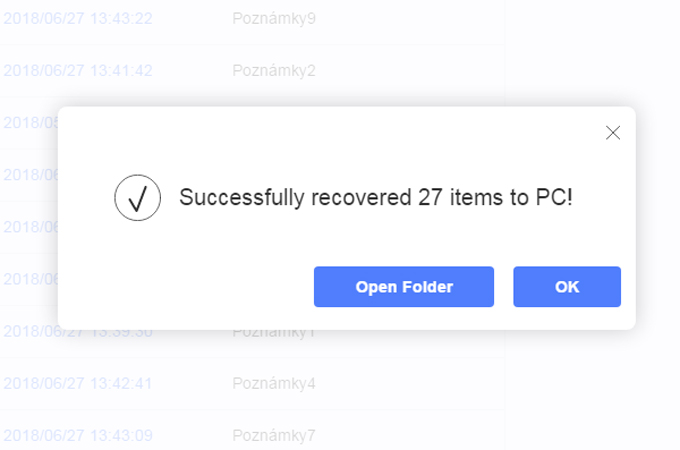
4. Gjenopprett tapte filer fra iCloud Backup
- Logg deg inn på iCloud.
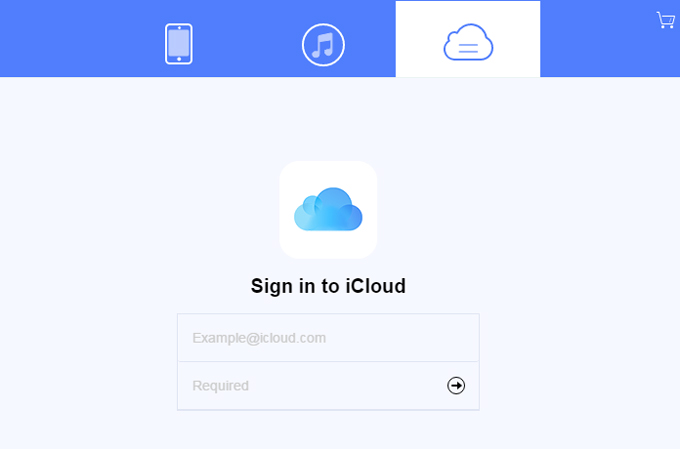
Tips: For å hindre at iCloud-sikkerhetskopien blir oppdatert eller endret, må du ikke koble enheten til PC under gjenopprettingen.
- Din iCloud-sikkerhetskopiering vil vises i forhåndsvisningsområdet.
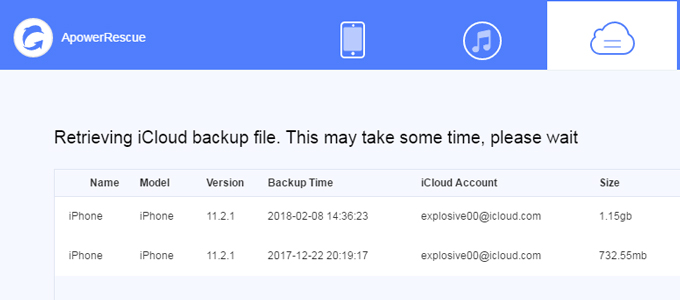
- Klikk på “Last ned” for å laste ned iCloud-sikkerhetskopien til datamaskinen.
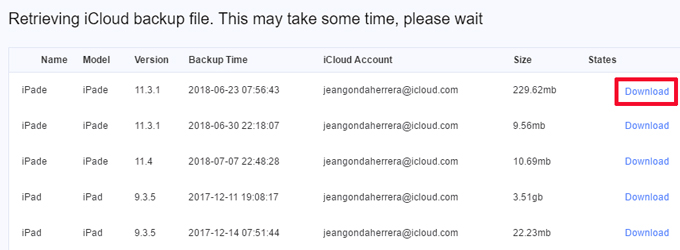
- Klikk på “Start skanning” og velg filene du vil gjenopprette.
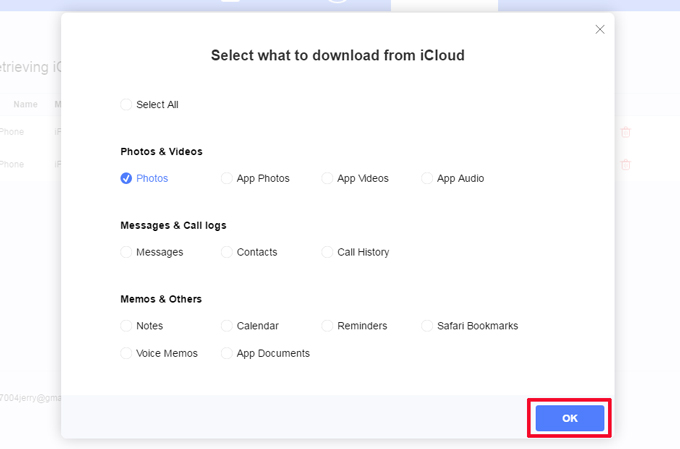
- Vent et øyeblikk mens ApowerRescue skanner iCloud-backupen din.
- Klikk på “Filter” og velg “Vis kun slettede” i nedtrekksmenyen.
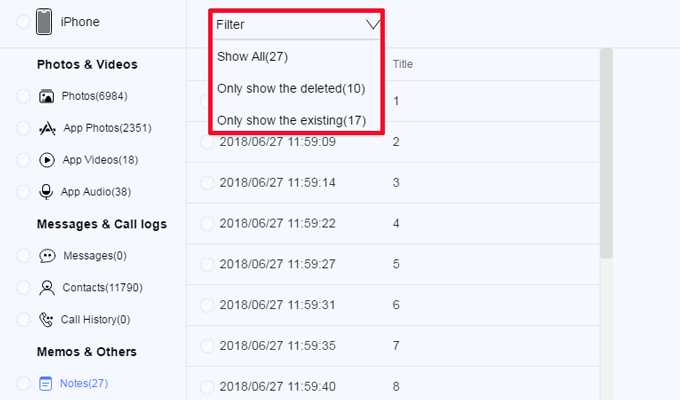
- Hak av filene til venstre for å velge alt, eller du kan velge bestemte filer i forhåndsvisningsområdet. Klikk på “Gjenopprett til datamaskin” for å gjenopprette dem.
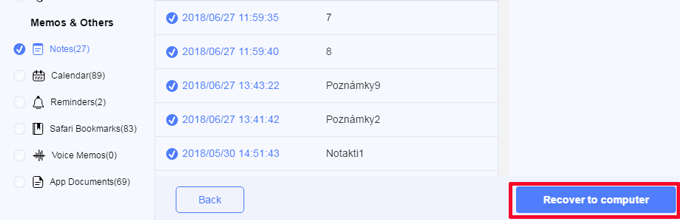
- Velg en mappe på datamaskinen hvor filene skal lagres.
- Når overføringen er fullført vises et varsel, og du kan klikke på “Åpne mappe” for å vise filen eller klikke på “OK” for å lukke vinduet.
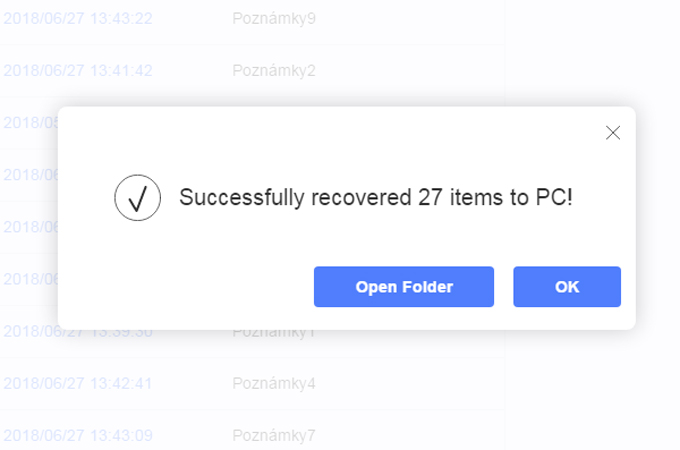
Tips: Apowersoft tar ditt privatliv seriøst. Vi lagrer aldri data fra Apple-kontoer eller annet innhold under gjenopprettingen. Vennligst besøk vår personvernpolicy for mer informasjon.
5. Ofte stilte spørsmål
Hvis du støter på et problem når du bruker programvaren, klikker du bare på “Hjelp”> “Teknisk støtte” slik at kan du få riktig hjelp via support-siden.